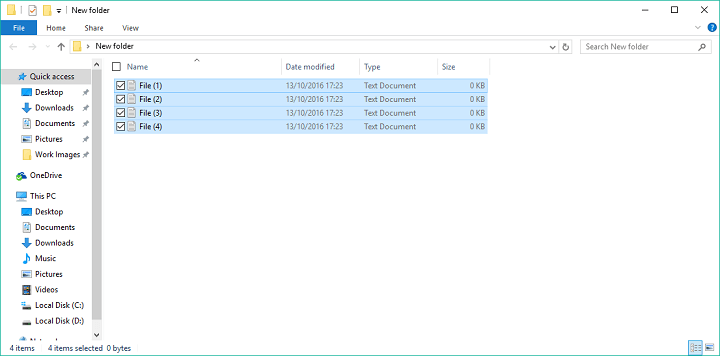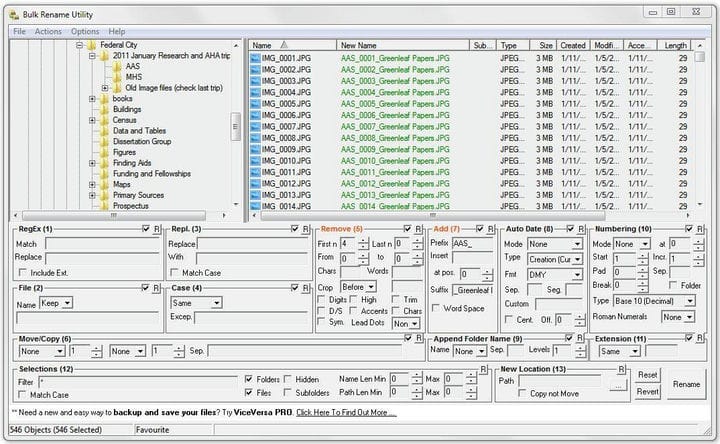4 modi per rinominare in batch più file in Windows 10
Ultimo aggiornamento: 10 settembre 2020
- Rinominare i file può richiedere molto tempo, soprattutto se ce ne sono centinaia.
- Tuttavia, mostreremo diversi modi attraverso i quali è possibile rinominare i file in batch.
- Se vuoi saperne di più sul sistema operativo Windows, vai alla nostra sezione Windows 10.
- Se ti piacciono i tutorial interessanti, la nostra sezione How-To è solo per te!
Per risolvere vari problemi del PC, consigliamo DriverFix: questo software manterrà i tuoi driver attivi e funzionanti, proteggendoti così da errori comuni del computer e guasti hardware. Controlla ora tutti i tuoi driver in 3 semplici passaggi:
- Scarica DriverFix (file di download verificato).
- Fare clic su Avvia scansione per trovare tutti i driver problematici.
- Fare clic su Aggiorna driver per ottenere nuove versioni ed evitare malfunzionamenti del sistema.
- DriverFix è stato scaricato da 502.095 lettori questo mese.
Windows 10 e tutte le versioni di Windows in particolare offrono un modo molto semplice per rinominare in batch file o cartelle. Tutto quello che devi fare è fare clic sul nome del file e rinominarlo.
Hai anche la possibilità di rinominare più file o cartelle contemporaneamente, nel caso in cui sia necessario ordinare rapidamente le tue cose.
Rinominare in batch più file o cartelle in Windows è anche molto semplice e richiede uno sforzo minimo. Ma potresti incappare in un problema se desideri aggiungere un po ‘di personalizzazione ai nomi dei tuoi file.
Per aggiungere personalizzazione alla denominazione dei file, puoi utilizzare alcuni strumenti aggiuntivi, come il prompt dei comandi, PowerShell o un programma di terze parti. Questi strumenti offrono molte più opzioni quando si tratta di rinominare più file contemporaneamente.
Quindi, se hai bisogno della soluzione più semplice e veloce, rinominare i file “nel modo tradizionale” è la soluzione migliore. Ma se desideri più opzioni e ritieni che la ridenominazione di file multipli valga la pena di tempo e fatica, ti consigliamo di utilizzare alcuni di questi strumenti.
In questo articolo spiegheremo ogni metodo, così potrai scegliere quello più adatto a te.
Come faccio a rinominare più file contemporaneamente in Windows 10?
- Rinomina i file in Windows Explorer
- Rinomina i file utilizzando il prompt dei comandi
- Rinomina i file utilizzando PowerShell
- Rinomina i file utilizzando un programma di terze parti
1 Rinomina i file in Windows Explorer
- Individua i file che desideri rinominare
- Seleziona tutti i file che desideri rinominare, fai clic con il pulsante destro del mouse e seleziona Rinomina
- Ora assegna un nome al tuo file, e il gioco è fatto, il resto dei file avrà lo stesso nome, più numeri per metterli in ordine
Come abbiamo detto, il modo più semplice per rinominare in batch i file in Windows è utilizzare il modo tradizionale. Devi solo selezionare i file che desideri rinominare, fare clic sul nome del primo, impostare un nuovo nome e tutti i file avranno lo stesso nome, più i numeri di ordinazione.
Questo è il modo più semplice, ma non ti consente di fare nient’altro, poiché assegna automaticamente dei numeri al resto dei file.
Ma se per te va bene, non cercare oltre. Ecco fatto, questo è il modo più semplice per rinominare più file in Windows 10.
Tuttavia, se desideri altre opzioni, come la possibilità di aggiungere trattini bassi, aggiungere numeri senza parentesi, modificare le estensioni dei file e altro, prova alcuni dei metodi elencati di seguito.
2 Rinomina i file utilizzando il prompt dei comandi
- Individua la cartella con i file che desideri rinominare
- Tieni premuto Maiusc sulla tastiera, fai clic con il pulsante destro del mouse in qualsiasi punto della cartella e scegli Apri prompt dei comandi qui
- Quando viene visualizzata la finestra del prompt dei comandi, aggiungere il comando ren, insieme al tipo di file corrente e al tipo di file in cui si desidera convertirlo.
- Ecco come dovrebbe apparire:
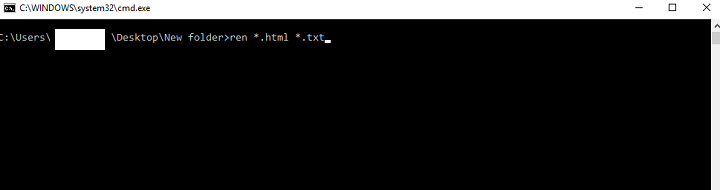
- Ecco come dovrebbe apparire:
- Premi Invio
Il prompt dei comandi offre maggiore flessibilità rispetto al modo normale, ma non è ancora l’opzione più avanzata.
Questo strumento è il più utile se desideri modificare più estensioni di file contemporaneamente. Quindi, nel caso in cui desideri convertire rapidamente, ad esempio, file di testo in file HTML, usa semplicemente il prompt dei comandi.
Ecco fatto, dopo aver eseguito questo comando nel prompt dei comandi, tutti i file selezionati verranno convertiti da un formato all’altro.
3 Rinomina i file utilizzando PowerShell
- Vai a Cerca, digita powershell e apri PowerShell
- Immettere il comando “cd” insieme alla posizione della cartella contenente i file che si desidera rinominare e premere Invio.
- Ricorda di conservare sempre i file che desideri rinominare in una cartella separata, per essere sicuro di non rinominare altri file
- Ora puoi aggiungere vari comandi per personalizzare la ridenominazione dei tuoi file.
- Useremo un comando che sostituisce gli spazi blak con trattini bassi (_), ma puoi trovare altri comandi qui.
- Quindi, nel nostro caso, inseriremo il seguente comando:
Dir | Rename-Item –NewName { $_.name –replace " ","_" }![4 modi per rinominare in batch più file in Windows 10]()
Lo strumento integrato di Windows 10 più potente per rinominare in batch più file è PowerShell.
Questa funzione offre la maggior parte delle opzioni, ma l’utilizzo di questo metodo può richiedere molto tempo e complicato per i principianti, motivo per cui presumiamo che la maggior parte degli utenti salterà questa soluzione.
Ecco fatto, PowerShell è lo strumento più potente per rinominare più file in Windows 10. Puoi sperimentare varie opzioni e comandi, nel caso tu abbia del tempo libero e desideri saperne di più su questo strumento.
4 Rinomina i file utilizzando un programma di terze parti
Ti abbiamo mostrato tre migliori modi integrati per rinominare in batch più file in Windows 10. Tuttavia, se vuoi ancora qualche opzione avanzata, ma non vuoi fare confusione con le righe di comando, c’è sempre una soluzione di terze parti.
Esistono numerosi programmi per rinominare in blocco i file in Windows, ma il nostro preferito è il programma chiamato Bulk Rename Utility.
Bulk Rename Utility è uno strumento semplice e facile da usare che ti consente di scegliere tra varie opzioni per rinominare i tuoi file. Il programma è disponibile gratuitamente e puoi scaricarlo da questo link.
Quando apri Bulk Rename Utility, individua i file che desideri rinominare e selezionali. Ora puoi scegliere l’elevata varietà di opzioni per la ridenominazione. Alcune delle opzioni sono la possibilità di sostituire caratteri, rimuovere caratteri, aggiungere data, numeri e persino spostare i file.
Se non sei soddisfatto di come funziona Bulk Rename Utility, puoi verificare alcune alternative online, siamo sicuri che ci sono più buoni strumenti per rinominare in batch i file in Windows 10.
Questo dovrebbe essere tutto per il nostro articolo sulla ridenominazione di file multipli in Windows. Dicci cosa nei commenti, cosa ne pensi di questi metodi e qual è il tuo preferito?
Nota del redattore: questo post è stato originariamente pubblicato nell’aprile 2019 e da allora è stato rinnovato e aggiornato a settembre 2020 per freschezza, accuratezza e completezza.